Регистрация компьютера в сети…
Ошибка: 720:Не удается подключиться к удаленному компьютеру. Возможно потребуется изменение сетевой настройки подключения. Нажмите кнопку «Дополнительно» или обратитесь в центр поддержки за помощью, указав номер ошибки.
Описание ошибки 720:
Ошибка 720 означает, что нет настроенных протоколов управления PPP.
Причины ошибки 720:
Ошибка 720 возникает, когда протоколы управления PPP отсутствуют, неправильно настроены или повреждены.
Большинство пользователей столкнувшихся с ошибкой 720, заметили, что ошибка 720 во многих случаях появляется после некорректного удаления программы-антивируса Avast! (не подтверждено).
Возможные решения:
Способ первый:
Восстановление операционной системы на ту дату (контрольная точка восстановления), когда ошибка подключения 720 в системе не обнаруживалась. Для того чтобы выполнить откат, нужно нажать сочетание клавиш WIN+R и в появившемся окне ввести rstrui.exe и нажать Enter.
Запустится программа восстановления операционной системы.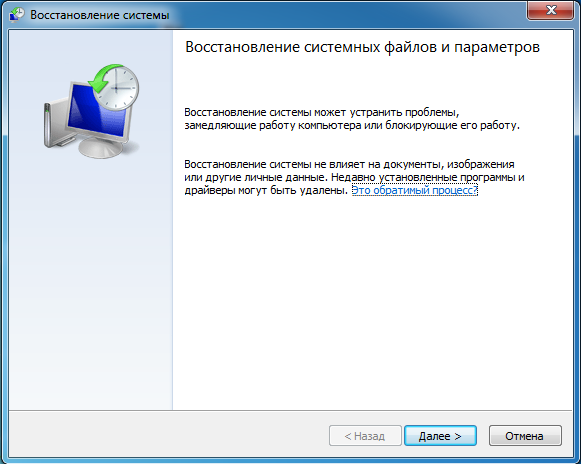 Далее следуя подсказкам, выберите дату и выберите точку восстановления.
Далее следуя подсказкам, выберите дату и выберите точку восстановления. 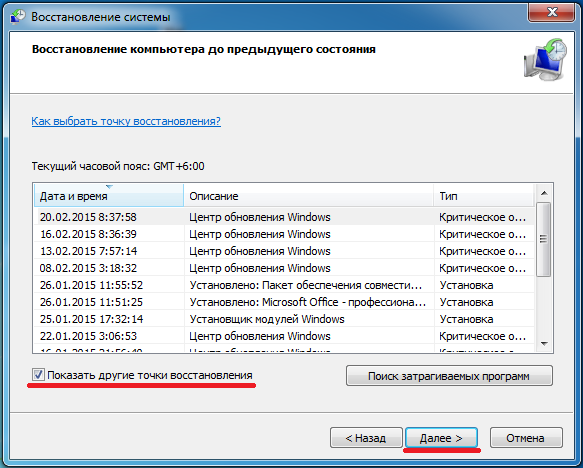
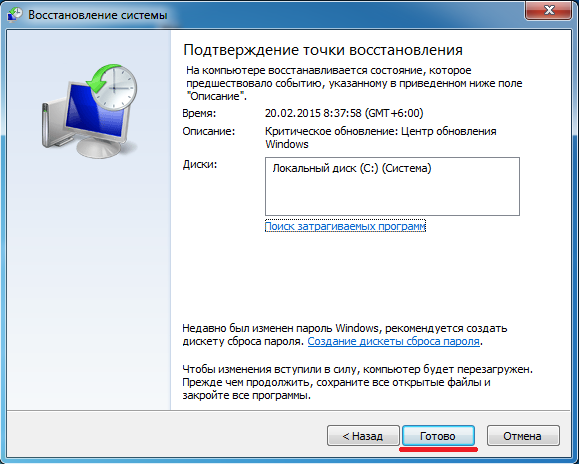 Система произведет откат на указанное время и перезагрузится. Данный способ не всегда является действенным и в большинстве случаев ошибка 720 появляется вновь. Если данный способ не помог избавиться от ошибки 720 перейдите к следующему пункту.
Система произведет откат на указанное время и перезагрузится. Данный способ не всегда является действенным и в большинстве случаев ошибка 720 появляется вновь. Если данный способ не помог избавиться от ошибки 720 перейдите к следующему пункту.
Реклама
Внимание! Следующие пункты требуют наличия некоторых навыков и знания операционной системы Windows. Если вы не уверены в своих силах, попросите помощи у более опытных пользователей или обратитесь к специалисту.
Этот способ заключается в восстановлении конфигурации Winsock. Для этого нажмите комбинацию клавиш WIN+R и в открывшемся окне введите cmd и нажмите Enter. В открывшемся окне командной строки введите
netsh winsock reset
и нажмите Enter.
После выполнения данной команды перезагрузите компьютер.
Примечание: использование команды netsh winsock reset может привести к тому, что некоторые программы использующие Интернет или управляющие сетевыми соединениями, будут работать некорректно или не запустятся вообще. Такие программы необходимо будет восстановить или переустановить (в деинсталяторах некоторых программ помимо пункта удаления присутствует пункт Восстановление — Repair ) .
Способ третий:
Если два первых способа оказались неэффективными пробуйте следующее: нажмите сочетание клавиш WIN+R и введите команду regedit и нажмите Enter. В левой части открывшегося окна редактора реестра найдите и удалите следующие разделы реестра отвечающие за Winsock:
-
HKEY_LOCAL_MACHINE\System\CurrentControlSet\Services\Winsock
-
HKEY_LOCAL_MACHINE\System\CurrentControlSet\Services\Winsock2
Затем перезагрузите компьютер. Операционная система при запуске создаст заново удаленные разделы.
Установите заново протокол TCP/IP. Для этого откройте Панель управления и найдите в ней Центр управления сетями и общим доступом. В открывшимся окне щелкните на ссылку «Подключение по локальной сети». В открывшимся окне нажмите кнопку .
Примечание: В Windows XP просто откройте папку сетевые подключения. Щелкните правой кнопкой мыши сетевое подключение и выберите команду Свойства.
Нажмите кнопку .
Выберите пункт Протокол и нажмите кнопку .
Нажмите кнопку Установить с диска.
Введите C:\Windows\inf\nettcpip.inf и нажмите кнопку .
В списке протоколов выберите Протокол Интернета (TCP/IP) и нажмите кнопку .
Способ четвертый:
Если все вышеперечисленные варианты не помогли, попробуйте переустановить операционную систему.
Помните! Неправильное обращение с операционной системой + ваша неопытность или небрежность = выход ПК или операционной системы из строя.